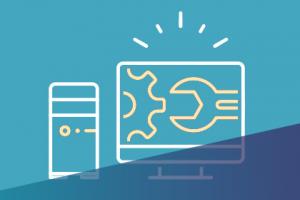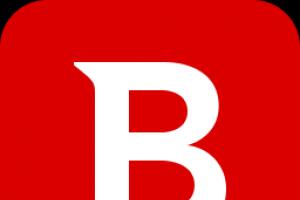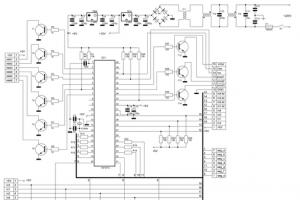Прежде всего, необходимо понимать, что замена процессора возможна лишь в том случае, если такой возможностью обладает материнская плата (если она располагает сокетом). Сокет – это своего рода разъём, который полностью повторяет конструктив контактных ножек самого процессора.
На «заряженный» сокет надстраивается радиатор с кулером (охлаждающим вентилятором). Огромный каталог процессоров сегодня представлен в Интернет-магазинах.
Любой человек, который решил осуществить замену процессора должен понимать, что некорректная сборка может привести к выходу процессора из строя. Речь идёт о значительном перегреве.
Для того, чтобы этого не произошло и используют радиатор (алюминиевый или медный). При помощи специальной термопасты достигается большая степень теплопередачи. Отведённое тепло рассеивается при помощи кулера.
Если перед интеграцией процессора Вы вытащили материнскую плату из компьютера, не нужно забывать об использовании специального коврика, который защитит печатную плату от статического электричества.

Процессоры AMD по своим характеристикам не уступают Intel. Кроме того, они изначально поставляются с уже нанесённой термопастой. С одной стороны – экономия для покупателя, с другой установить процессор, не задев нежный слой, будет сложнее.
Для установки понадобится следующий инструментальный сэт:
- набор мелких отвёрток;
- пинцет;
- увеличительное стекло (лупа);
- хорошее освещение.
Поскольку процессор квадратный, особенно тщательно следите за тем, чтобы он был установлен правильно. Для этого на нём изображается ключ (треугольник или полукруг).
Для того, чтобы осуществлять контроль за рабочей температурой процессора (так как её превышение является основной причиной выхода оборудования из строя) рекомендуется установить специальный софт.
В Интернете без труда можно найти бесплатные программы (не пиратские, а freeware). С его помощью Вы немедленно получите сигнал тревоги в случае значительного превышения рабочей температуры процессора.
Подробная инструкция, которая поможет самостоятельно осуществить замену процессора:
В статье мы расскажем вам все о замене процессора в собственном компьютере.
1 - Перед тем как осуществлять покупку процессора, необходимо убедиться в том, что материнская плата поддерживает его. В том случае, если сокет платы совпадает с сокетом процессора, то нельзя утверждать на сто процентов, что они совместимы. Для того, чтобы узнать об этом наверняка нужно зайти на сайт производителя платы и обнаружить список тех процессоров, с которыми она совместима. При необходимости для некоторых процессоров придется заняться материнской платой, в частности обновлением ее BIOS.
2 - Существует два типа упаковки процессоров. Первый называется Box и включает в себя стандартный кулер, наклейки и гарантию сроком на три года. Второй именуется Tray и состоит из процессора, облаченного в прозрачную упаковку, а также гарантии на один год. Процессоры абсолютно идентичны, отличие заключается только в сроке гарантии и коробке.

4 - Чтобы заменить процессор, придется заняться разбором компьютера. Для начала нужно снять видеокарту и блок питания, после этого отключить все шлейфы, открутить материнскую плату и вынуть ее из корпуса. Затем необходимо открутить четыре крепления винтового типа или отжать крепления пластикового типа, чтобы снять кулер.

6 - Удаляем остатки старой термопасты, воспользовавшись тряпкой со спиртом, а также очищаем от пыли кулер и радиатор. Наносим новый слой термопасты – для этого выдавливаем немного пасты на процессор и размазываем его при помощи любого плоского предмета.
Процессор по праву можно считать главным, комплектующим в персональном компьютере. Данная деталь отвечает за любые вычисления производимые компьютером. Именно процессор отвечает за воспроизведение видео, музыки, открытие графических файлов, и даже работу браузера.
Любые действия производимые компьютером требуют участие процессора. Даже, казалось бы, видеоигры, для которых основная деталь является видеокарта, требуют довольно производительный процессор. Вопреки сложившемуся мнению, одной лишь мощной видеокарты будет недостаточно для запуска современных игр. Куда более эффективно будут справляться с задачей процессор и видеокарта средней ценовой категории, нежели бюджетный процессор и флагманская видеокарта.
Таким образом, многие пользователи компьютера со временем понимают, что их процессор является слабейшим звеном в системе, особенно если он не поддерживает 64 битные системы или ограничивает частоту оперативной памяти. Итак, как самому заменить процессор на компьютере.
Выбор процессора для заменыК сожалению, заменить процессор куда сложнее, чем собрать новый компьютер, ведь пользователю придется подбирать такую модель, которая подойдет к другим комплектующим . Если компьютер слишком устаревший и на его попросту не продаются процессоры, конечно, придется приобретать новый системный блок, ведь покупать дорогостоящий ЦП бывшего употребления не имеет никакого смысла.
Для начала, следует выяснить, какой сокет (разъем для процессора) установлен в материнской плате. Для этого можно воспользоваться бесплатным приложением AIDA64. В разделе «Системная плата » можно увидеть, какой сокет установлен на (МП).
Узнать тип сокета также можно узнать по документации к МП, поставляемой вместе с компьютером.
Выяснив, какой сокет использует МП, человек может проверить, какие процессоры доступны на этом сокете. Если наличие товара позволяет подобрать желаемый процессор, например, заменить двухъядерный на шести ядерный, то можно смело менять комплектующее.
В характеристиках желаемого процессора, кроме количества ядер, необходимо обратить внимание на следующие три параметра:
- частота ядра - крайне важно обратить внимание на частоту ядра. Дело в том, что далеко не все игры работают сразу с четырьмя и уж тем более с шестью. Таким образом, в играх, лучше себя покажет двухъядерный процессор с 4 ГГц, чем например шести ядерный процессор с 1.4 ГГц;
- архитектура процессора - чтобы установить на компьютер 64 битную операционную систему, а, следовательно, и получить возможность работать с четырьмя и более гигабайтами оперативной памяти, покупатель должен выбрать тот процессор, среди архитектуры которого имеется поддержка 64 битных систем;
- максимальная частота ОЗУ - приобретая процессор, следует выяснить, с какой частотой оперативной памяти он может работать. К сожалению, старые модели процессоров редко могут работать больше чем с 1333 МГц. Таким образом, если оперативная память работает на 2133 МГц, а процессор на 1333 МГц, процессор будет ограничивать максимальную частоту памяти.
Еще один важный аспект, это наличие видеоядра (GPU) в процессоре. Например, если вместо видеокарты, человек использовал процессор со встроенным видеоядром, ему придется, либо покупать , либо опять же, приобретать процессор со встроенным GPU.
Сокет представляет собой, что-то вроде разъема, куда устанавливается процессор. На поверхности сокета расположено множество отверстий или контактных площадок, в которых должны разместиться контакты процессора. Вставить процессор неправильно невозможно, другими словами, главная задача при установке, не повредить контакты ЦП.


Cокет для процессоров AMD
Чтобы правильно установить процессор, на одном из углов детали располагается метка в виде желтого треугольника. Такая же метка находится и на одном из углов сокета. Во время установки, обе метки должны совпасть.

Перед началом установки, следует поднять рычаг и металлическую крышку (если она имеется в наличии).

Во время установки, не при каких условиях нельзя использовать физическую силу. Процессор должен плавно помещается в разъем, после чего, рычаг прижимается к материнской плате и фиксируется в предназначенном для него месте. В сокетах от Intel, рычаг имеет крайне тугой ход, и что бы зафиксировать процессор, возможно, придется применить физическую силу.
Установка радиатораУстановка радиатора крайне важный процесс. Если человек меняет процессор, ему никак не избежать этого процесса.
Охлаждение также подбирается, в зависимости от сокета материнской платы. Если человек покупал процессор в комплекте BOX, т.е. в коробочном варианте, то охлаждение уже имеет нанесенную термопасту.
 Процессор Intel Pentium в комплектации BOX
Процессор Intel Pentium в комплектации BOX
Все что нужно сделать в этом случаи, это снять защитную пленку и установить его на установленный процессор.
Если человек приобрел охлаждение отдельно от процессора, ему необходимо убедится, что кулер совместим с сокетом и удовлетворяет требованиям к теплоотводу. Для этого, следует убедиться, что параметр TDP больше или такого же размера, как у процессора. TDP или рассеивающая мощность – это величина в ваттах, которая показывает какую тепловую мощность может отвести система охлаждения ЦП. Обыкновенно TDP процессоров для персональных компьютеров составляет 95 и 125 Вт. Соответственно и TDP системы охлаждения должна быть такой же. Узнать TDP процессора и кулера можно на сайте производителя или в магазине, где предполагается купить комплектующие для замены.

Если устройство подобрано правильно, на поверхность процессора, тонким слоем наносится термопаста (в случае, если была приобретена не BOX комплектация ЦП), после чего устанавливается охлаждение, с обеих сторон цепляясь фиксаторами к сокету.
Установленное охлаждение фиксируется специальным рычагом, расположенным в верхней части системы охлаждения, а сам кулер подключается штекером к материнской плате в соответствующий разъем.

Надо сказать, что ЦП можно заменить в том случаи, если сокет материнской платы достаточно современный и на его легко найти в продаже подходящий процессор.
Поделиться.Практически любому пользователю ПК рано или поздно приходится столкнуться с необходимостью замены процессора на материнской плате. Такая ситуация возникает в случае необходимости замены термопасты при сильном нагревании, при апгрейде компьютера или неисправности процессора. Безусловно, при большом количестве мастерских по ремонту ПК поменять комплектующие не является проблемой. Но давайте разберемся, нужно ли обращаться к чужим людям.
Основные понятия
Прежде всего, необходимо понимать, что и где расположено внутри компьютера. Выключаем ПК, в том числе и из сети, отсоединяем все провода и снимаем крышку системного блока.
Самая большая микросхема, которую вы видите перед собой, - это материнская плата. Она является связующим звеном между всеми устройствами и неотъемлемой частью компьютера.

Далее, на иллюстрации вы видите систему охлаждения, состоящую из радиатора и вентилятора, в совокупности называемой кулером. Собственно под этой системой и расположен процессор.
В системе охлаждения радиатор выполняет пассивную роль, за счет теплопроводности передавая тепло процессора в окружающую среду. Между процессором и радиатором наносится тонкий слой термопасты, которая улучшает функционирование радиатора. Активную роль выполняет вентилятор, дополнительно увеличивая отток тепла.
Роль кулера для ПК переоценить сложно. В процессе работы процессор нагревается, и в случае перегрева компьютер выключится. Если такая защитная реакция не сработает, процессор просто сгорит.
Перейдем непосредственно к процессору (или ЦПУ – центральное процессорное устройство). Это собственно главная часть компьютера, его «мозг». Независимо от того, какой марки или производительности устройство вы используете, на одной из сторон процессора вы увидите много маленьких «ножек». Такая поверхность помогает процессору надежно располагаться на материнской плате. Разъем на плате, в который помещается процессор, называется сокет.
Сокет имеет значение, когда вы приобретаете новый процессор. Этот параметр у различных устройств отличается, и при обновлении комплектующих компьютера нужно следить за совместимостью устройств. Уточнить сокет материнской платы можно в техническом описании к устройству или на сайте производителя.
Пожалуй, из теории это все, что необходимо знать, поэтому перейдем к практике.
Установка и замена процессора
Подготовьте все, что понадобится для замены процессора:
- крестообразная отвертка, чтобы «вскрыть» системный блок;
- плоская отвертка, если кулер закреплен на рычаги;
- чистая тряпка, чтобы убрать старую термопасту;
- термопаста, хотя иногда на новом кулере производитель уже наносит таковую.
После того как вы отключили компьютер, необходимо снять кулер. Расположите материнскую плату «лицом» к себе и отсоедините вентилятор от питания. Возможно 2 варианта крепления вентилятора – 4 защелки либо 2 рычага.
В первом случае каждую защелку нужно повернуть в сторону, противоположную той, куда указывает стрелка, и чуть потянуть вверх до характерного щелчка. Во втором случае крепление подденьте с помощью плоской отвертки и сдвиньте как указано на картинке.


После этого снимайте кулер. Может потребоваться некоторое усилие, но без фанатизма. Теперь у вас есть прекрасный шанс очистить систему от накопившейся пыли и грязи.
Итак, перед нами процессор, вставленный в сокет и дополнительно закрепленный небольшим рычажком. Отведите в сторону рычажок и выньте старый процессор.
В случае если вами производится замена процессора на новый, старое устройство больше не понадобится. Если же необходимо сменить термопасту или вы устанавливаете новый радиатор, продолжим работу с имеющимся процессором. С него нужно удалить остатки засохшей термопасты. Просто сотрите их тряпкой, если паста сильно засохла, воспользуйтесь тряпкой, смоченной спиртом. То же сделайте и с поверхностью радиатора, которая соприкасается с процессором.
После удаления термопасты процессор вставьте в сокет. Чтобы определиться, как правильно это сделать, внимательно посмотрите на обратную сторону устройства. На одном из углов вы заметите пустой треугольник, аналогичный есть и на сокете. Это ключ, предотвращающий неправильную установку. Впрочем, есть и другой признак. Процессор должен войти в сокет прочно и безо всяких усилий, если приходится надавливать – вы что-то делаете неправильно. Если все получилось, закрепите процессор рычажком.
Следующий шаг – нанесение новой термопасты . Как уже говорилось выше, эта прослойка необходима для того, чтобы между кулером и процессором не попал воздух, и не нарушалась теплоотдача, так что не пренебрегайте этим пунктом. Обычно в комплекте с термопастой идет специальная лопаточка для нанесения, иногда термопаста упаковывается в шприц и с его помощью наносится на процессор, или вы можете воспользоваться любым подручным средством. Распределите термопасту равномерно по внешней поверхности процессора. Не наносите толстый слой, радиатор очень плотно примыкает к процессору, и излишки термопасты вылезут наружу.
Сверьте ваш результат с иллюстрацией:

Итак, процессор установлен, термопаста нанесена, осталось вернуть кулер на место. Действуем в обратном порядке – ставим кулер на процессор, опускаем и поворачиваем защелки. Готово!
Как видите, в замене процессора нет ничего сверхъестественного. А потому такую операцию вы легко можете осуществить в домашних условиях, не тратя много сил и времени.
Главный мозг, который отвечает за все вычисления в компьютере это процессор. И к его замене необходимо подходить очень серьезно. Необходимо взвесить все за и против. Прежде чем решить, необходима замена процессора в компьютере или нет, нужно назвать причину для каких целей это необходимо выполнить.
Очень часто наши клиенты решаются на эту услугу, когда компьютер начинает очень медленно работать. Плюс к этому все тормозит и новые программы не могут работать на устаревшем ПК. Поэтому появляется потребность в замене процессора на более современный и быстрый.
К замене процессора наши специалисты всегда подходят с особой тщательностью, ведь не каждая материнская плата может работать с тем или иным процессором. Поэтому нужно всегда проверить их на совместимость, чтобы потом не было проблем с конфликтами и перегрузкой чипов на материнской плате компьютера.
Современные CPU имеют персональный разъем, а к устаревшим материнским платам они просто физически не подойдут, в таком случае необходимо будет выполнять в первую очередь замену мат.платы и только после этого - замену процессора.
Замена процессора в компьютере |
 |
 |
| AMD A4 3400 BOX SocketFM1 2525 рублей |
Pentium G840 2.80GHz 3Mb 1155 3875 рублей |
Core i7-2600 3.40GHz 8Mb 95W 1155 11427 рублей |
Чтобы поменять процессор в компьютере, как мы уже объясняли, необходимо определиться, какой именно CPU Вам необходим. Ведь они все разные и цены на них сильно отличаются. Процессоры бывают одноядерные, двуядерные и так далее.
Если Вам необходим процессор для работы с интернетом, документами, то подойдет недорогой и простой CPU, а если Вы собираетесь играть в 3d игры, то для такого случая необходим CPU мощнее и дороже. По этому вопросу лучше проконсультируйтесь с нашим специалистом по телефону или через он-лайн чат, установленный на нашем сайте.
На сегодняшний день популярные сокеты процесса являются:- Socket 1156;
- Socket 1366;
- Socket AM3+;
- Socket FM1.
После того как замена процессора произведена, необходимо перенастроить BIOS и внести изменения в установленный Windows . Делается это для того, чтобы новый CPU работал на полную силу и не конфликтовал с настройками предыдущего. После замены процессора также необходимо проверить его работоспособность специальными утилитами, которые всегда с собой у специалиста. Также необходимо обязательно установить теплопроводящую пасту, иначе будет перегрев чипа.
Мы даем обязательную гарантию, для нас главное качество. Поэтому мы обязательно тестируем CPU на возможные ошибки и глюки, и если такое выявляется, мы его сразу меняем на аналогичный.
Замена процессора intelПроцессоры Intel отличаются своей стабильностью и отказоустойчивостью. У линейки таких устройств свои персональные разъемы на материнских платах. Мат.платы при производстве рассчитываются только под определенный socket процессора, поэтому установить на такую мат.плату процессор другой линейки не предоставляется возможным. Замена процессора в компьютере выполняется в течении 20-30 минут.

Процессоры AMD как и другие существуют в нескольких модификациях, но все же они не успевают за конкурентами. Для замены amd процессора просто позвоните по телефону, и мастер будет у Вас уже через два часа с новым устройством. У нас в наличии всегда есть процессоры разных характеристик, поэтому наши клиенты никогда не ждут.
Для замены процессора Вы можете обратиться к нашим операторам по телефону, они примут заявку на удобное для Вас время. Мастер приедет без опоздания и привезет все необходимое. Дополнительно он может поменять оперативную память .
После работы он обязательно протестирует, выпишет акт выполненных работ и договор. На все оборудование у нас дается гарантия до 3х лет, тем самым Вы можете быть уверены, что устройство, установленное нашей компанией, будет работать многие годы, и если что-либо произойдет в гарантийный срок, мы самостоятельно поменяем его бесплатно.